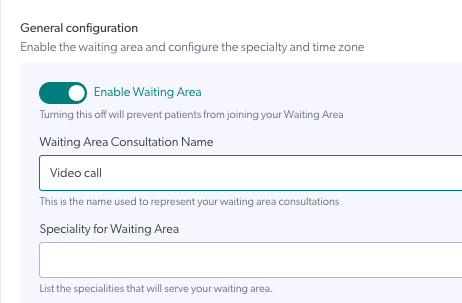Klinička čekaonica - Opća konfiguracija
Konfiguriranje odjeljka Opće konfiguracije za čekaonicu vaše klinike
Postoje različite opcije za konfiguriranje čekaonice klinike pod općom konfiguracijom, koje su navedene u nastavku. Za pristup odjeljku konfiguracije područja čekanja klinike, administratori klinike i organizacije idu na izbornik Clinic LHS, Konfiguracija > Područje čekanja.
|
Provjerite je li vaša čekaonica omogućena kako bi pozivatelji mogli pristupiti klinici i pridružiti im se njihov pružatelj zdravstvenih usluga. * Naziv konzultacije u čekaonici i specijalnost za čekaonicu trenutno se ne koriste tako da ne morate ništa dodavati u ova polja. |
 |
|
Omogući potvrdu unosa poziva Ako je ovo omogućeno pomoću preklopnog prekidača, kada pružatelj zdravstvenih usluga klikne na Spoji se s pozivateljem u čekaonici, pojavit će se okvir za potvrdu koji pokazuje kome će se pridružiti. Ovo dodaje dodatnu razinu privatnosti smanjujući mogućnost da se pozivima greškom pridruže iz čekaonice drugi članovi tima u klinici. Imajte na umu da je zadana postavka za ovu funkciju 'onemogućeno'. |
 |
| Provjerite je li vremenska zona za kliniku ispravno postavljena i promijenite pomoću padajućeg popisa, ako je potrebno. Područje čekanja za svaku kliniku može se po želji postaviti drugačije od zadane vremenske zone organizacije . To može biti korisno ako organizacija ima klinike u više od jedne države/vremenske zone. Ne zaboravite kliknuti Spremi ako napravite bilo kakve promjene. |
 
|
| Ako je vaše Područje čekanja onemogućeno , dodajte poruku koju će pozivatelji vidjeti ako pokušaju pokrenuti videopoziv u vašoj klinici. |  |
| Možete dodati poruku Područje čekanja izvan radnog vremena kako biste svojim pacijentima/klijentima dali više informacija i/ili alternativne podatke za kontakt kada je klinika zatvorena. Ovo nije obavezno i ako nije konfigurirano, pozivatelji će jednostavno vidjeti kada će se klinika ponovno otvoriti. Ne zaboravite kliknuti Spremi ako napravite bilo kakve promjene. Vidjet ćete podsjetnik ako vaše promjene još nisu spremljene. |
U ovom primjeru promjene još nisu spremljene
|